怎么给win7系统更换桌面主题方法 win7系统怎么更换主题设置步骤
发布时间:2016-11-28 08:49:22作者:知识屋
怎么给win7系统更换桌面主题方法 win7系统怎么更换主题设置步骤。我们在使用电脑的时候,经常喜欢对电脑进行很多个性化的设置。当我们想要给电脑win7的系统更换主题的时候,那么我们应该怎么操作呢?一起来看看吧。
在电脑桌面上点击鼠标右键一下。

在弹出的菜单中选择“个性化”工具。

弹出如下的界面。
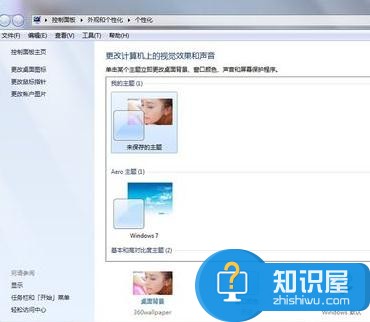
“我的主题”红框内就是我正在使用的界面。
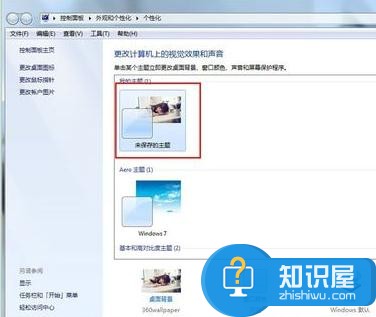
“我的主题”下面的列表是你计算机中存在的可以使用的其他主题,点击右上角的“联机。。。”,如果你已经联网,可以在网上下载更多的主题。
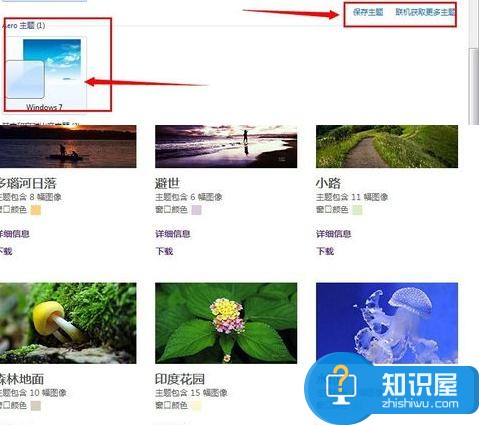
鼠标左键点击一下你想设置的主题,比如,我把现在的美女主题换成默认的Windows7 主题,在下图的红框内左键点击一下就可以了。
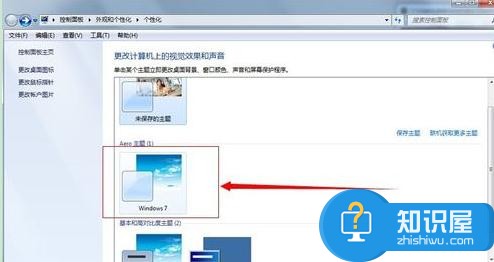
回到桌面查看一下效果:
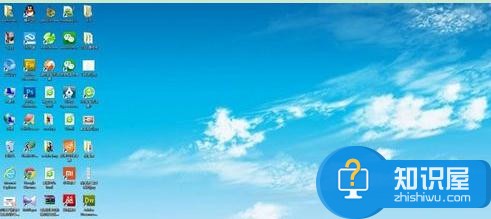
对于我们在遇到了需要给win7电脑的更换主题的时候,那么我们就可以利用到上面给你们介绍的解决方法进行处理,希望能够对你们有所帮助。
(免责声明:文章内容如涉及作品内容、版权和其它问题,请及时与我们联系,我们将在第一时间删除内容,文章内容仅供参考)
知识阅读
软件推荐
更多 >-
1
 一寸照片的尺寸是多少像素?一寸照片规格排版教程
一寸照片的尺寸是多少像素?一寸照片规格排版教程2016-05-30
-
2
新浪秒拍视频怎么下载?秒拍视频下载的方法教程
-
3
监控怎么安装?网络监控摄像头安装图文教程
-
4
电脑待机时间怎么设置 电脑没多久就进入待机状态
-
5
农行网银K宝密码忘了怎么办?农行网银K宝密码忘了的解决方法
-
6
手机淘宝怎么修改评价 手机淘宝修改评价方法
-
7
支付宝钱包、微信和手机QQ红包怎么用?为手机充话费、淘宝购物、买电影票
-
8
不认识的字怎么查,教你怎样查不认识的字
-
9
如何用QQ音乐下载歌到内存卡里面
-
10
2015年度哪款浏览器好用? 2015年上半年浏览器评测排行榜!
















































